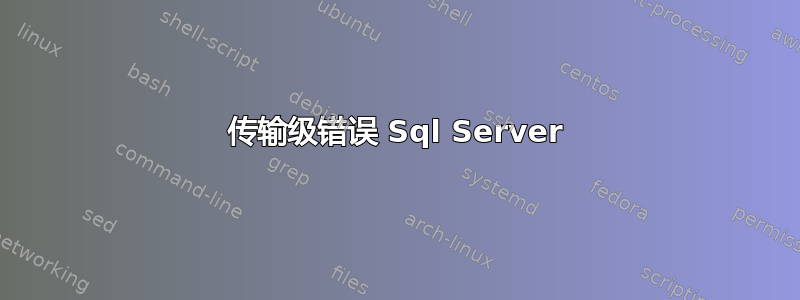
我面临以下错误:
请帮助我找到解决方案:
从服务器接收结果时发生传输级错误。(提供程序:TCP 提供程序,错误:0 -信号量超时期限已到.)”
答案1
答案2
这是http://support.microsoft.com/kb/325487Andy Jones 发布的文章(我使用 Wayback Machine 抓取了该页面的历史记录)。我也在那里标记了您的错误消息以粗体显示:
Windows 工作站的高级网络适配器故障排除
文章 ID:325487 - 查看本文适用的产品。本文之前发布于 Q325487
摘要 本文介绍了网络适配器的高级故障排除。有关 Windows Vista 中的网络故障排除的信息,请访问以下 Microsoft 网站: http://windowshelp.microsoft.com/Windows/en-us/Help/33307acf-0698-41ba-b014-ea0a2eb8d0a81033.mspx
信息 网络连接问题有多种原因,但通常是由于网络适配器不正确、交换机设置不正确、硬件故障或驱动程序问题引起的。某些连接症状是间歇性的,无法明确指出其中任何一种原因。
连接问题的常见原因如下:网络适配器和交换机端口的双工级别或传输速度设置不匹配。传输速率为 10/100 兆比特每秒 (Mbps) 的网络适配器或交换机无法正确切换。某些自动检测设置可能无法正确检测某些网络适配器的速度。网络适配器与主板或其他硬件或软件组件和驱动程序不兼容。
典型的错误信息包括以下内容:
错误 55:“指定的网络资源不再可用”(ERROR_DEV_NOT_EXIST)。
错误 64:“指定的网络名称不再可用”(ERROR_NETNAME_DELETED)。
错误 121:“信号量超时期限已过期”(ERROR_SEM_TIMEOUT)。
错误 1231:“传输无法访问远程网络”(ERROR_NETWORK_UNREACHABLE)。
客户端计算机的系统事件日志可能会显示以下任一条目:
类型:警告 来源:MrxSmb 事件 ID:50 描述:{Lost Delayed-Write-Data} 系统尝试将文件数据从缓冲区传输到 \Device\LanmanRedirector。写入操作失败,可能只有部分数据写入文件。
类型:警告来源:MrxSmb 事件 ID:3013 描述:重定向器已超时至 ServerName
类型:警告 来源:MrxSmb 事件 ID:3036 描述:重定向器检测到安全签名不匹配。连接已断开。事件日志中可能多次出现以下 TCPIP 4201 条目:
类型:信息 来源:TCPIP 事件 ID:4201 描述:系统检测到网络适配器 Compaq NC6134 Gigabit NIC 已连接到网络,并已通过网络适配器启动正常运行。重新启动计算机或禁用或启用网络适配器后,通常会出现单个 TCPIP 4201 事件。 故障排除 要排除网络适配器问题,请按照以下步骤操作: 使用 Ping 或 PathPing 命令行工具测试基本连接。 使用 Ping 隔离网络硬件问题和不兼容的配置。 使用 PathPing 检测多跳行程中的数据包丢失。
要查看 Ping 统计信息,请使用 ping -t 命令。要查看统计信息并继续,请按 CTRL+BREAK。要停止,请按 CTRL+C。如果您在统计信息输出中检测到丢失的数据包,则表明开放系统互连 (OSI) 第 3 层(IP 级连接)存在网络问题。
如果您 ping 的远程系统通过高延迟链路(如卫星链路),响应可能需要更长时间。使用 -w(等待)开关指定更长的超时时间。
检查事件日志中是否存在与网卡相关的条目或与连接相关的条目。
有关详细信息,请单击以下文章编号以查看 Microsoft 知识库中的文章:308427 如何在 Windows XP 中的事件查看器中查看和管理事件日志 检查网络适配器是否在 Microsoft 硬件兼容性列表 (HCL) 中。 检查使用相同默认网关并插入同一集线器或交换机的其他计算机。 如果这些计算机没有遇到网络连接问题,则问题可能是其中一台计算机上的网络适配器出现故障。
如果是这种情况,请将网络适配器驱动程序更新为最新版本。联系每个主板的供应商并更新主板的 BIOS。某些网络适配器和主板或 BIOS 版本不兼容。从供应商的网站获取最新版本或联系硬件供应商。检查网络适配器和上行链路硬件(集线器或交换机)的通用设置。确保所有补充网络资源(网络适配器、集线器和交换机)都设置为相同的速度和双工级别。如果媒体类型设置为自动感知、自动感应、自动检测或“自动选择”,请确保所有组件都能正确自动感应。
在某些交换机上,双工设置为“自动”可能会导致其使用半双工。您可能必须强制其使用全双工。
重置交换机,重启客户端,并测试连通性。
将客户端和服务器放在被动集线器上。如果通信恢复,则问题可能是由错误的网络交换机配置引起的。
有关如何配置设备的详细信息,请联系硬件供应商。将存在连接问题的计算机的网络适配器手动设置为半双工和较低的速度。
将系统连接到配置为半双工和 10 Mbps 的交换机,或使用 10 Mbps 集线器,查看是否可以以较低的传输速度建立连接。
要提高性能,请手动将速度设置提高到 100 Mbps,然后重新启动计算机。测试网络连接是否丢失,将设置提高到全双工,然后重新启动计算机。如果发生网络丢失,请将双工设置和速度降低到以前的设置。交换故障系统和集线器或交换机之间的网线。将网络适配器更换为经过测试并证明可靠的网络适配器。为此,请按照下列步骤操作:删除网络适配器诊断程序。删除网络属性中的网络适配器。安装新的网络适配器。在网络连接的两端同时运行网络监视器。在两个系统的地址上过滤跟踪后,比较两个跟踪以查看是否可以看到相同的流量。
使用网络监视器专家工具 TCP 重传来检测 TCP 重传。为此,请按照以下步骤操作:启动网络监视器。在“工具”菜单上,单击“专家”,然后单击导航窗格中的“TCP 重传”。单击“添加到运行列表”。单击“运行专家”。如果某个跟踪中缺少帧,请检查所有中间电缆、集线器、交换机和路由器是否存在硬件或配置错误。
在网络监视器中,查看捕获统计摘要帧。此帧是跟踪的最后一帧。如果它在以下统计计数器中包含除 0 以外的值,则连接问题可能是由硬件或配置问题引起的:统计:MAC CRC 错误 = 0 统计:由于硬件错误而丢弃的 MAC 帧 = 0 网络交换机和服务器网络适配器必须具有匹配的双工设置才能使通信正常运行。两者都必须设置为全双工或半双工。它们不能不匹配。
局域网 (LAN) 上的计算机通常共享一个全双工网络介质。此配置允许两台计算机同时传输数据。
如果以下任一情况属实,则可能会出现连接问题:计算机已移至可自动检测网络速度的新以太网交换机端口。但是,计算机的网络适配器配置为强制全双工通信,且网络传输速度设置为静态(10 Mbps、100 Mbps 或 1 千兆位/秒 [Gbps])。以太网交换机端口和计算机的网络适配器都配置为强制 100-Mbps 或 1-Gbps 全双工通信。但是,以太网交换机或网络适配器可能无法以该速率通信,或者无法使用全双工传输。您可以使用全双工硬件来提高以太网 LAN 环境中的网络性能。此配置允许联网设备之间的双向通信。如果没有全双工硬件,信息将先以一种方式发送,然后以另一种方式发送。在半双工硬件配置中,网络上的数据包经常发生冲突,每次发生冲突时,都必须重新发送发生冲突的数据包。这会产生更多的流量,从而降低网络性能。
全双工模式下,发送和接收路径是分开的。因此,您可以同时发送和接收,并防止发生冲突。由于吞吐量增加且没有冲突,全双工更容易受到不良电缆端接或超过建议限制的电缆衰减的影响。这会产生足以降低性能的数据重传。
参考 243294 TCP 标头校验和在网络监视器中显示为无效 315978 Windows XP 中的路由器网络问题
文章 ID:325487 - 上次审核:2012 年 4 月 26 日 - 修订版:8.0
适用于 Microsoft Windows XP 家庭版 Microsoft Windows XP 专业版 Microsoft Windows Server 2003,数据中心版(32 位 x86) Microsoft Windows Server 2003,企业版(32 位 x86) Microsoft Windows Server 2003,标准版(32 位 x86) Microsoft Windows Server 2003,Web 版 关键字:kbresolve kbinfo kbnetwork kbtshoot KB325487
返回顶部 | 提供反馈 折叠图片 提供反馈


